第二节输入技巧
2.2Excel输入技巧:
输入技巧是数据处理的基础,如何有效地输入数据,可以帮助用户提高工作效率,确保数据的准确性。
1)快速填充:
使用Excel的自动填充功能,可以通过拖动单元格右下角的填充柄来快速复制或序列化数据。

2)使用公式:
在单元格中输入公式(以等号=开始),可以自动计算结果。
以下是一些常见的输入技巧和公式使用示例:
求和:比如在一个单元格中输入`=SUM(A1:A10)`,可以计算 A1 到 A10 单元格数值的总和。
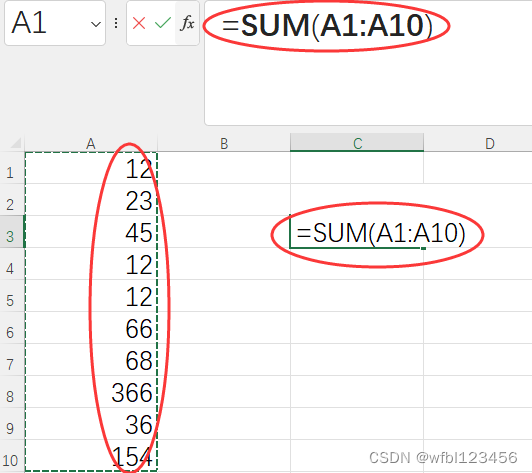
平均值:`=AVERAGE(A1:A10)`,计算A1 到 A10 的平均值。
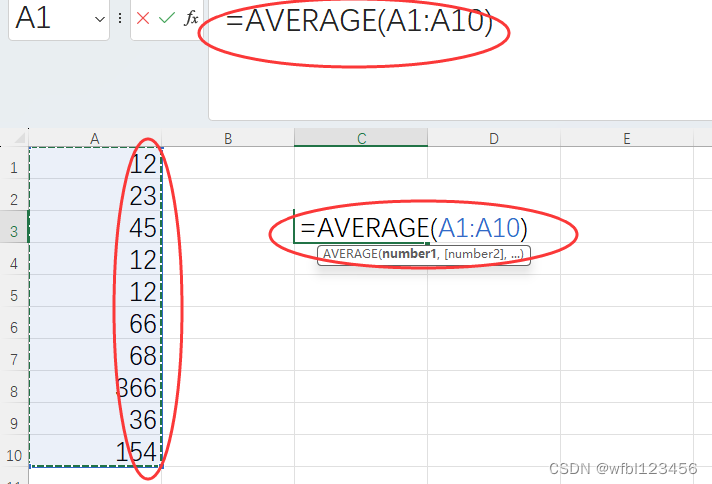
计数:`=COUNT(C1:C10)`,统计 C1 到 C10 中非空单元格的数量。

最大值:`=MAX(A1:A10)`,找出 A1 到 A10 中的最大值。
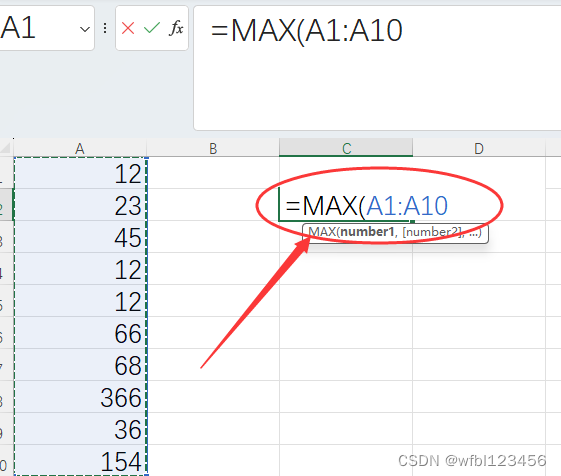
最小值:`=MIN(A1:A10)`,确定 A1 到 A10 中的最小值。

这些只是一些基本示例,公式的运用非常广泛且灵活,可以根据具体需求进行组合和创新。
3)文本格式:
如果需要输入以数字开头的文本(如电话号码),可以在前面加上一个单引号'来告诉Excel该单元格是文本格式。
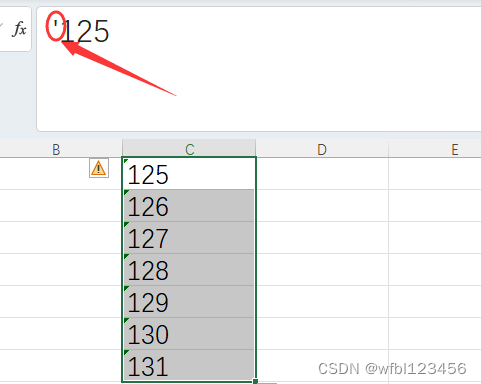
4)千位分隔符:
在“开始”选项卡的“数字”组中,可以设置数字格式,包括千位分隔符,使长数字更易读。

5)数据验证:
使用“数据”选项卡中的数据验证功能,可以限制用户输入的数据类型或范围,确保数据的一致性和准确性。
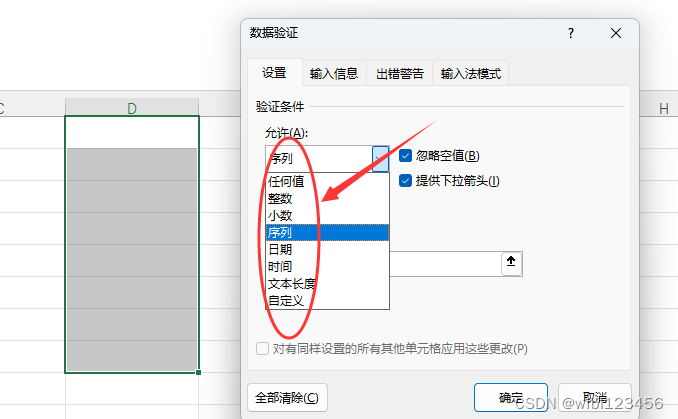
6)特殊字符:
在输入数据时,有时需要包含特殊字符,如货币符号、百分号等。确保正确输入这些字符以避免错误。
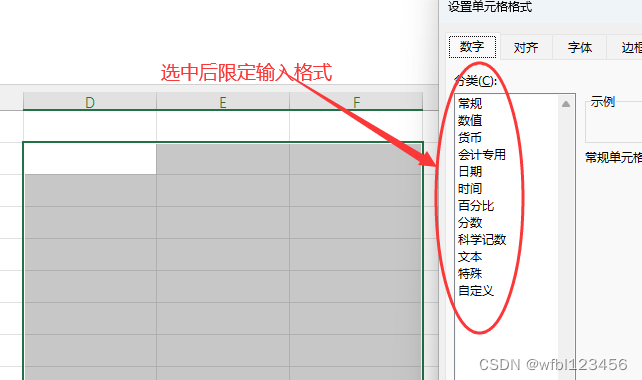
7)复制粘贴:
可以使用复制粘贴功能快速将数据从一个位置移动到另一个位置。
8)使用快捷键:
掌握快捷键,如Ctrl + C(复制)和Ctrl + V(粘贴),可以提高输入效率。
9)输入序列:
如果需要输入等差或等比序列,可以使用Excel的序列生成功能。

10)利用命名范围:
给常用的单元格或区域命名,可以在公式中更方便地引用它们。
通过掌握这些数据类型和输入技巧,用户可以更有效地在Excel中输入、管理和操作数据。这不仅有助于提高工作效率,还可以减少因数据输入错误导致的问题。





















 569
569











 被折叠的 条评论
为什么被折叠?
被折叠的 条评论
为什么被折叠?








